Come dare indicazioni vocali su iPhone

Scopri come impostare le indicazioni vocali su iPhone con questo guida dettagliata che esplora Apple Maps e Google Maps.
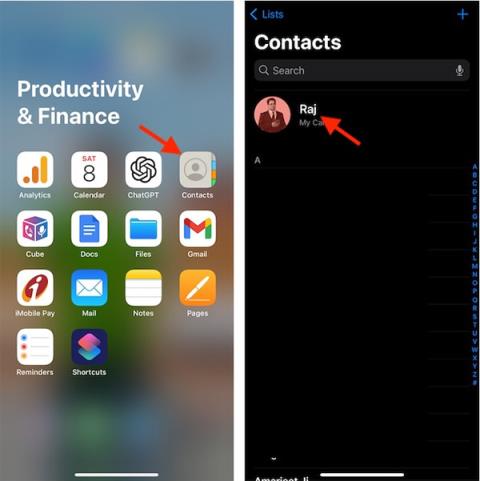
Su iOS 17 è disponibile una funzionalità per creare foto poster per i contatti su iPhone , incluso il tuo numero di contatto e il numero di contatto dell'altra persona. Questa foto del contatto verrà visualizzata quando si effettua una chiamata FaceTime su iPhone. E oltre a scegliere le foto negli album come foto dei contatti su iPhone, possiamo scegliere le emoji come foto dei contatti su iPhone. L'articolo seguente ti guiderà a creare foto emoji di contatto su iPhone.
Istruzioni per creare immagini di poster emoji per i contatti iPhone
Passo 1:
Innanzitutto, fai clic sull'applicazione Contatti sul telefono, quindi fai clic su Scheda contatto . Ora fai clic sul tuo numero di contatto.
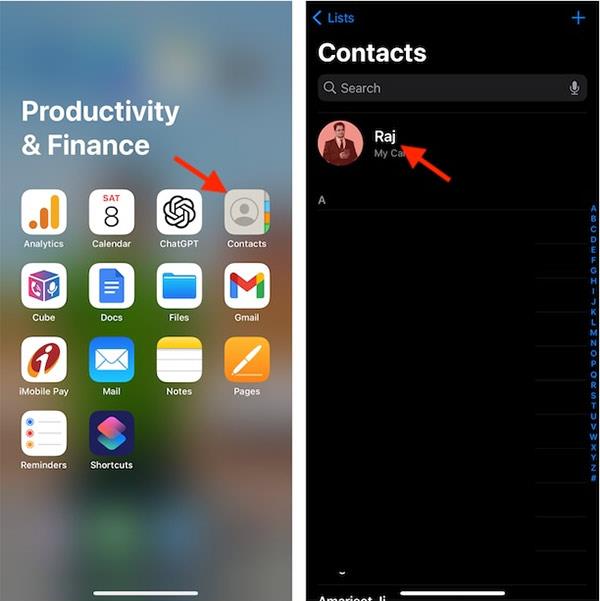
Passo 2:
Fare clic su Foto di contatto e poster , quindi fare clic su Modifica per modificare la foto del contatto.
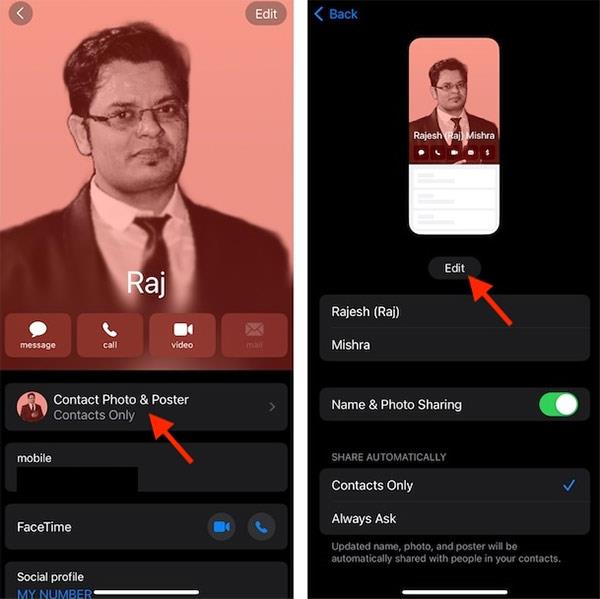
Passaggio 3:
Ora gli utenti fanno clic sull'icona più in basso per creare una nuova foto di contatto su iPhone. Successivamente, fai clic sull'icona Memoji in basso per regolare.
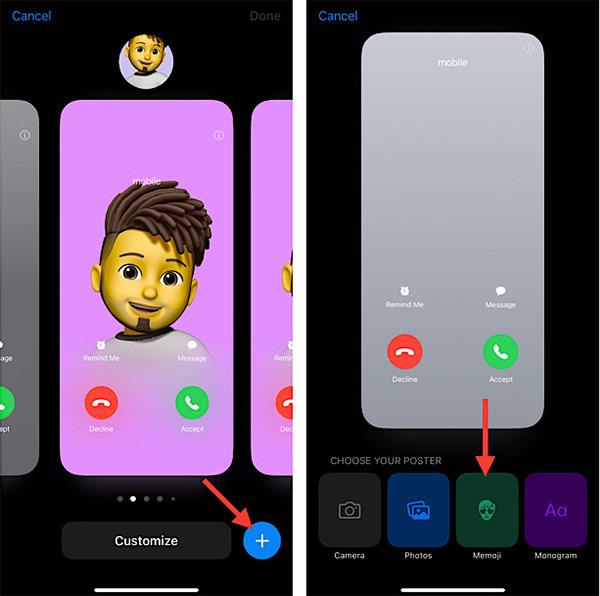
Passaggio 4:
Visualizza gli emoji tra cui scegliere per la foto del poster del tuo contatto. Fai clic sull'emoji che desideri, quindi fai clic sull'icona del cerchio in basso per modificare il colore di sfondo dell'immagine del poster del contatto su iPhone.
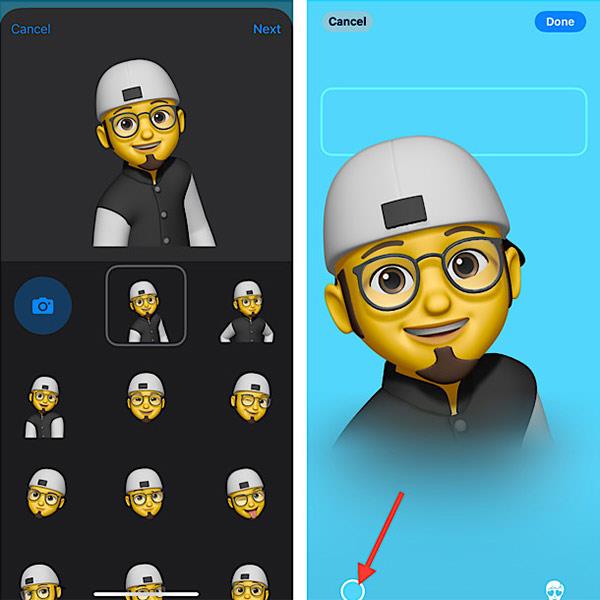
Passaggio 5:
Dopo aver scelto l'immagine emoji che ti piace per il tuo contatto, fai clic su Continua per continuare. Quindi facciamo clic su Aggiorna per modificare il poster del numero di contatto sul tuo iPhone.
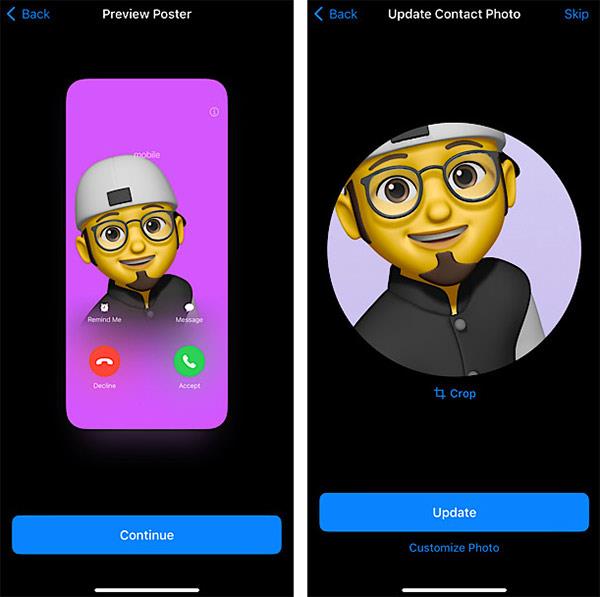
Scopri come impostare le indicazioni vocali su iPhone con questo guida dettagliata che esplora Apple Maps e Google Maps.
Scopri come cambiare la schermata di chiamata su iPhone con iOS 17, migliorando la tua esperienza di chiamata.
Scopri come associare il tuo iPhone a un computer Linux utilizzando KDE Connect, un
Scopri come utilizzare la modalità Picture-in-Picture in Microsoft Edge su iPhone e iPad per guardare video mentre navighi utilizzando PIP.
Scopri la posizione e l
Scopri come trovare e taggare le note sull’iPhone grazie alle nuove funzionalità di iOS 15. Utilizza i tag per gestire le tue note in modo scientifico e veloce.
Quando si esegue l'aggiornamento a iOS 16, l'app Mail su iOS 16 verrà aggiornata con la possibilità di richiamare le email quando inviate con un orario selezionabile.
iOS 16 offre molte funzionalità per personalizzare la schermata di blocco dell'iPhone. E l'immagine della schermata di blocco dell'iPhone ha anche la possibilità di ritagliare direttamente l'immagine, regolando l'area dell'immagine come preferisci.
Hai effettuato con successo il jailbreak del tuo iPhone? Congratulazioni, il passo più difficile è finito. Ora puoi iniziare a installare e utilizzare alcune modifiche per vivere il tuo iPhone come mai prima d'ora.
Per coloro che hanno familiarità con il pulsante Home delle versioni precedenti di iPhone, forse il passaggio a uno schermo edge-to-edge creerà un po' di confusione. Ecco come utilizzare il tuo iPhone senza pulsante Home.








